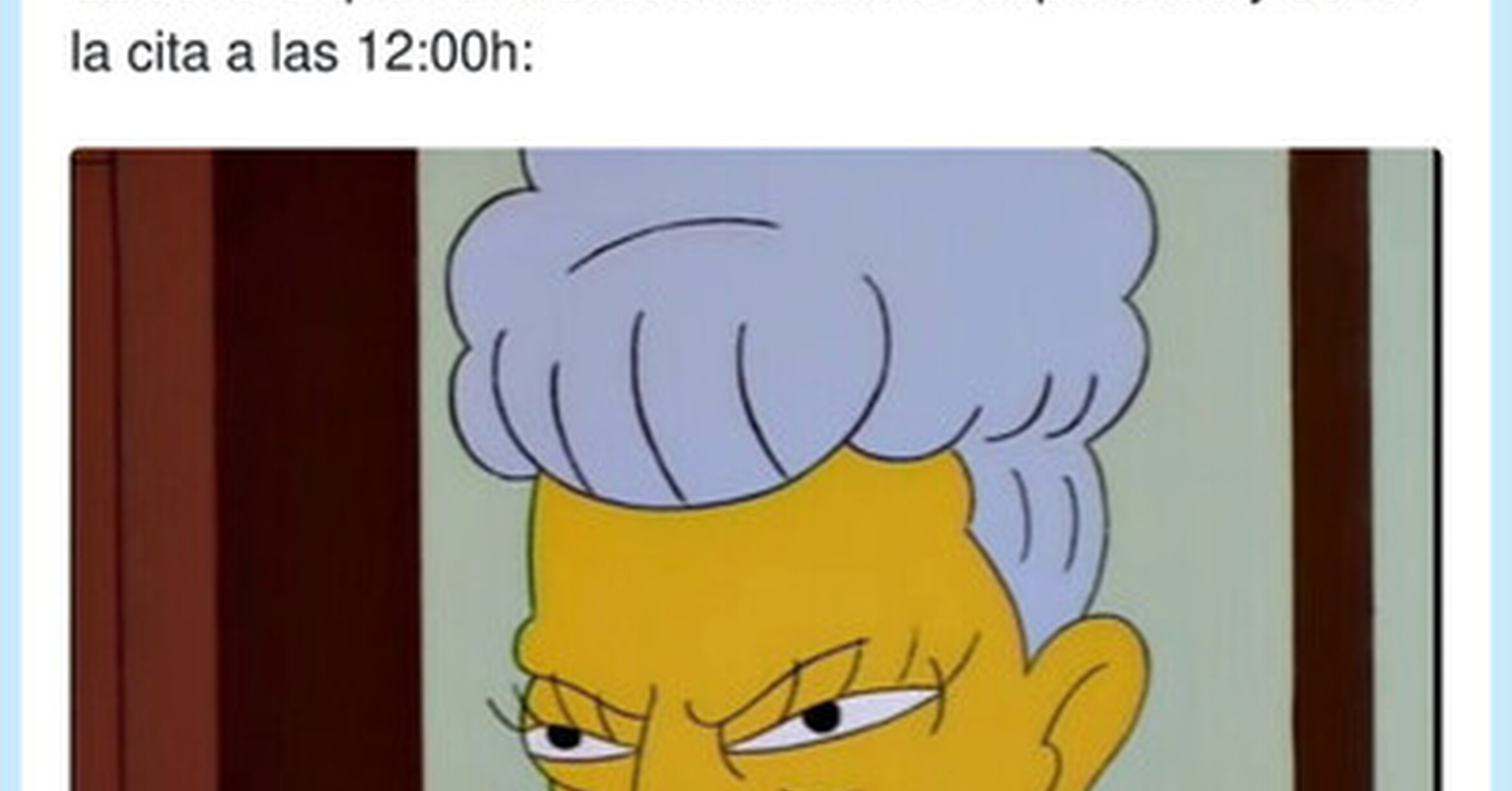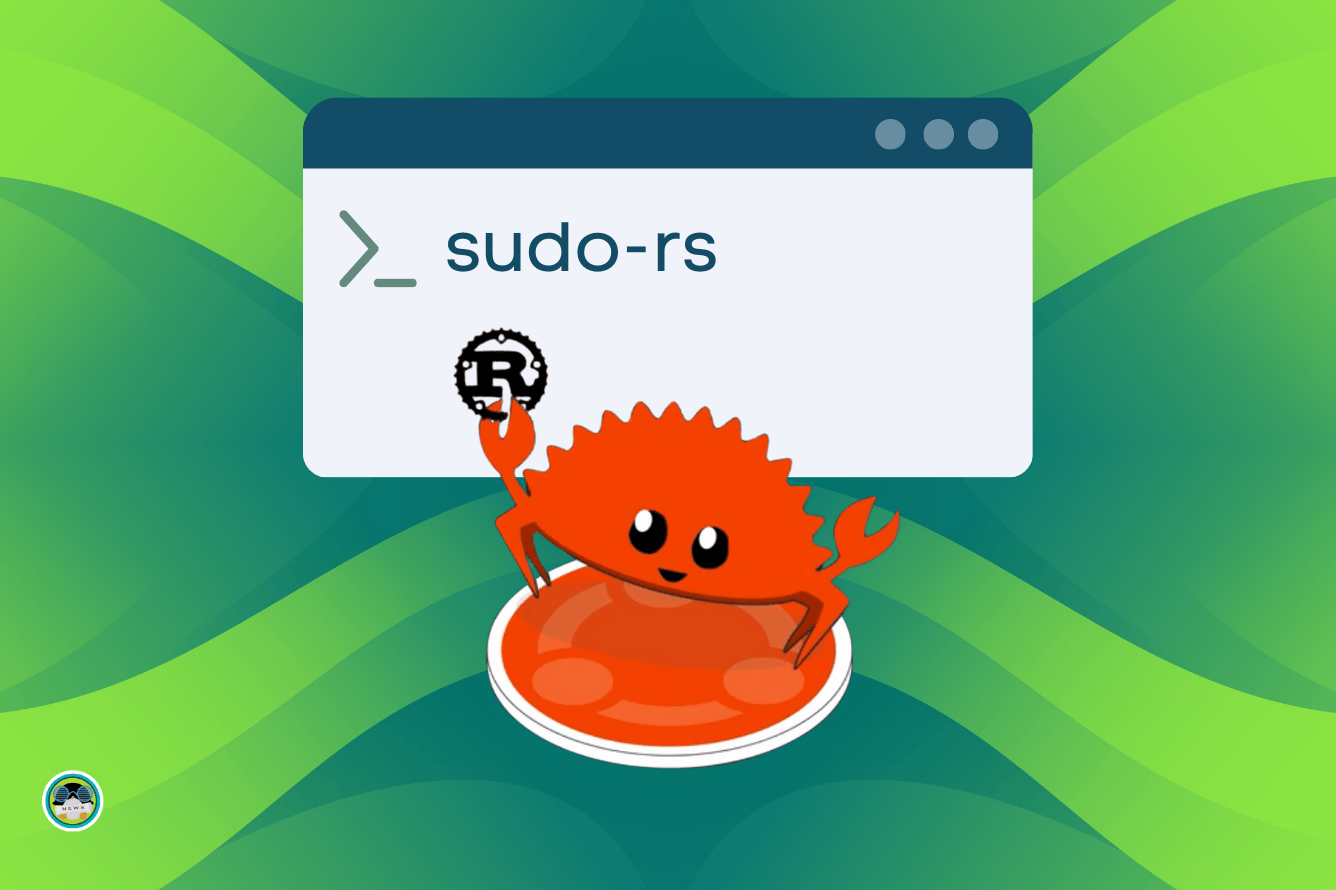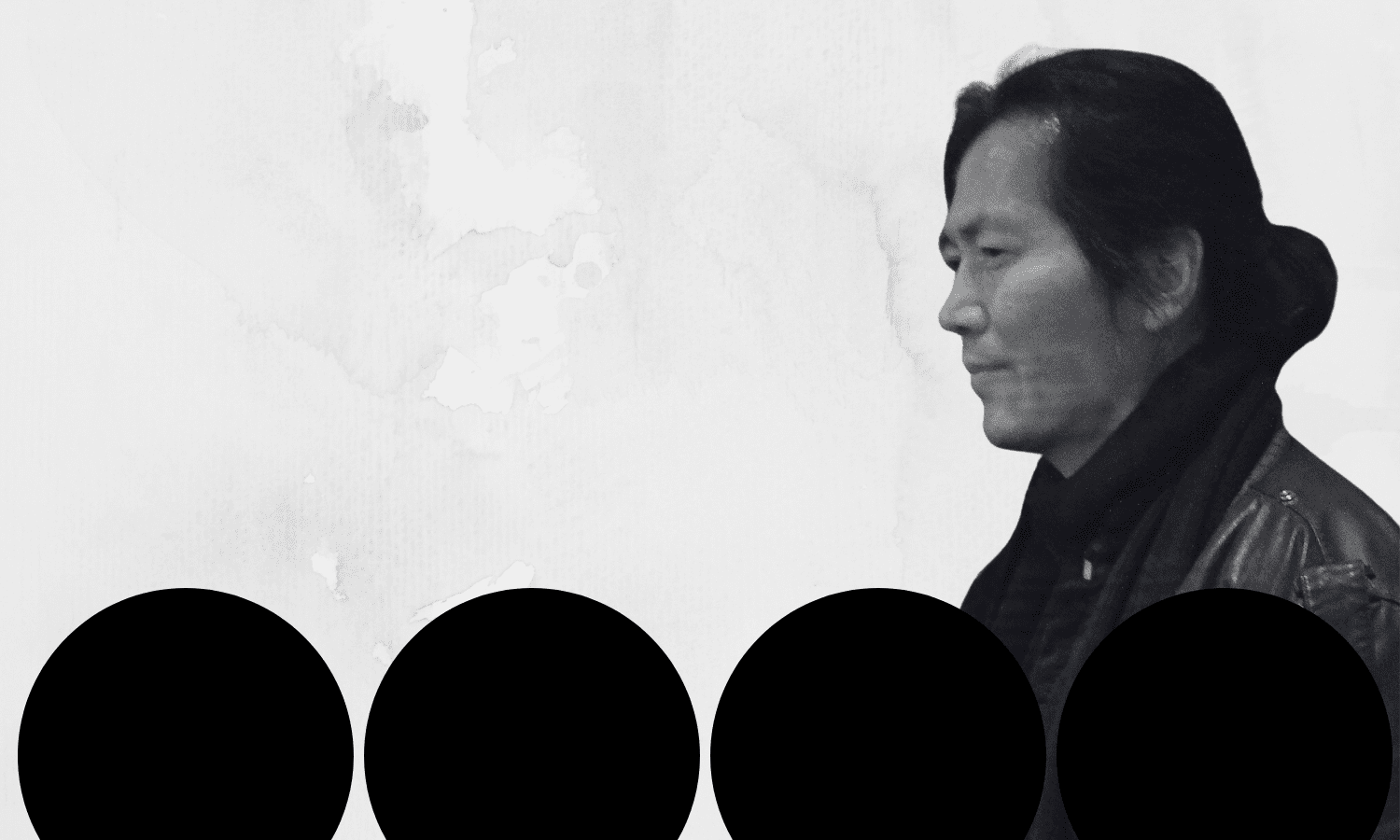Aprende a insertar fórmulas matemáticas en InDesign
Aprende técnicas y herramientas para insertar y editar fórmulas matemáticas en InDesign. Soluciones prácticas, plugins y consejos clave.


Aprende a insertar fórmulas matemáticas en InDesign. Si alguna vez te has tenido que enfrentar al reto de introducir fórmulas matemáticas en un documento de InDesign, seguro que ya sabes que no es tarea sencilla. Muchos diseñadores y editores se sienten perdidos cuando deben maquetar libros o documentos que incluyen ecuaciones, integrales, raíces o cualquier expresión matemática compleja. Las opciones nativas de InDesign se quedan muy cortas para la edición y el formato de este tipo de elementos tan técnicos.
En este artículo te vamos a contar, paso a paso, cómo puedes introducir, editar y adaptar fórmulas matemáticas en InDesign de forma profesional y eficiente. Analizaremos todas las alternativas, desde plugins especializados hasta métodos más básicos, para que puedas integrar ecuaciones en tus diseños sin perder la cabeza ni sacrificar la calidad visual. ¡Conocerás todos los trucos, herramientas y consejos clave para resolver este problema habitual en maquetación editorial y diseño técnico!
¿Por qué es tan complicado insertar fórmulas matemáticas en InDesign?
Trabajar con fórmulas matemáticas en un software de diseño como InDesign puede convertirse en un auténtico dolor de cabeza. A diferencia de Microsoft Word, que cuenta con un editor de ecuaciones básico pero funcional, InDesign no incorpora de serie ninguna herramienta avanzada orientada a la notación matemática. Esto hace que quienes trabajan con publicaciones científicas, técnicas o educativas se encuentren con importantes limitaciones.
Los principales problemas a los que suelen enfrentarse quienes maquetan matemáticas en InDesign son:
- Fórmulas ilegibles o mal alineadas: Al importar ecuaciones desde otras aplicaciones o intentar construirlas manualmente, se pierde el formato adecuado. Las fracciones, los subíndices, los superíndices o los símbolos especiales pierden alineación y claridad.
- Falta de personalización: Muchas herramientas permiten crear la fórmula, pero no se puede personalizar el tipo de letra, el tamaño, el color o el espaciado con detalle para que encaje con la maqueta general del documento.
- Problemas de compatibilidad: Al copiar y pegar ecuaciones desde Word o importar símbolos, suelen perder calidad, se generan errores o dejan de ser editables, lo que dificulta las correcciones y ajustes futuros.
- Pérdida de tiempo y mayor probabilidad de errores: Hacer cada ecuación de forma manual o adaptar las fórmulas importadas requiere mucho tiempo y aumenta el riesgo de introducir erratas difíciles de localizar.
Por todo esto, resulta imprescindible conocer tanto las dificultades como las soluciones más eficientes para trabajar con fórmulas matemáticas en InDesign.
Métodos tradicionales y sus limitaciones: copiar y pegar desde Word o usar símbolos Unicode

Mucha gente intenta resolver el problema copiando y pegando directamente las ecuaciones desde Word a InDesign. Sin embargo, esta solución suele dar resultados muy pobres, especialmente con fórmulas complejas que incluyen fracciones, raíces cuadradas, sumatorios o integrales.
Al importar documentos de Word, se pierden formatos especiales y muchas veces los caracteres matemáticos se sustituyen, desaparecen o se desordenan. La edición posterior se vuelve prácticamente imposible y la calidad visual de la fórmula suele ser insatisfactoria.
También está la opción de buscar los símbolos necesarios uno a uno y construir la ecuación desde cero en InDesign mediante la inserción de caracteres Unicode. Esta alternativa, aunque viable para fórmulas muy simples, es lenta, poco eficiente y no sirve para documentos con muchas matemáticas.
En foros especializados, como Domestika, se ha preguntado muchas veces si existen opciones ocultas o algún truco para conservar el formato al importar desde Word, pero la realidad es que no hay una solución nativa perfecta en InDesign. Los creadores de contenido suelen recomendar otros caminos más profesionales.
Soluciones profesionales: plugins y software especializado para fórmulas matemáticas
Ante estas limitaciones, lo más recomendable es recurrir a herramientas y plugins específicamente desarrollados para trabajar con matemáticas en InDesign. Éstas permiten crear, editar e insertar fórmulas con calidad, personalización y gran eficiencia. El más destacado del sector es, sin duda, MathMagic Pro.
MathMagic Pro para InDesign es una solución profesional que ha supuesto un antes y un después para editoriales y diseñadores técnicos. Gracias a este plugin se pueden:
- Generar ecuaciones perfectamente legibles y alineadas, sin importar la complejidad, manteniendo la máxima calidad gráfica.
- Personalizar completamente la apariencia de las fórmulas: elegir fuente, colores, tamaño, espaciado, integración con la maqueta, etc.
- Editar fácilmente las ecuaciones ya insertadas en InDesign, evitando perder tiempo reconstruyendo la fórmula desde cero ante cualquier corrección.
- Integrar las fórmulas en el flujo de trabajo habitual, ahorrando tiempo y minimizando errores humanos.

MathMagic Pro destaca por su integración perfecta con InDesign y por ofrecer una interfaz intuitiva que ayuda a crear ecuaciones rápidamente. Es una inversión muy recomendable para quienes trabajan frecuentemente con libros de matemáticas, ingeniería, física o cualquier publicación con contenido matemático denso.
Otras alternativas populares: MathType, LaTeX y software gratuito
No todo el mundo puede acceder a plugins de pago como MathMagic, así que también existen alternativas gratuitas o de bajo coste que, aunque algo menos cómodas o completas, pueden resolver el problema.
MathType es un software clásico para la edición de ecuaciones, compatible con Word y otras aplicaciones. Permite crear las fórmulas y luego exportarlas como imágenes EMF, EPS o SVG para importarlas en InDesign. La desventaja es que, una vez insertadas como imagen, ya no pueden editarse desde InDesign y requieren rehacerse desde MathType ante cualquier cambio.
LaTeX es la referencia en edición científica y matemática, y hay generadores online que permiten exportar fórmulas como imágenes o archivos vectoriales que luego se insertan en InDesign. Aunque la personalización es limitada comparada con MathMagic o MathType, es una opción válida para usuarios avanzados con conocimientos de LaTeX.
Otras opciones como Wolfram Alpha, GeoGebra o SageMath permiten crear fórmulas y exportarlas a formato gráfico, pero suelen estar orientados a educación y no ofrecen la integración ni la personalización que requieren los grandes proyectos editoriales.
Las opciones gratuitas pueden ser útiles para proyectos pequeños o para quienes sólo necesitan insertar unas pocas fórmulas, aunque sacrifican parte de la calidad y flexibilidad.
Consejos y prácticas recomendadas para trabajar con matemáticas en InDesign
A la hora de seleccionar el método más adecuado, es importante considerar el tipo de documento, el volumen de ecuaciones y el nivel de personalización que requiere el diseño final. Para quienes editan libros técnicos o manuales matemáticos, la inversión en plugins profesionales suele justificar más el gasto por los beneficios en tiempo y calidad.

Algunos consejos clave para evitar problemas comunes incluyen:
- Planifica cómo vas a exportar e importar las fórmulas desde el principio, para no tener que rehacer trabajo si decides cambiar de método durante el proceso.
- Trabaja siempre con copias editables y no solo con imágenes, así podrás modificar los detalles en cualquier momento.
- Asegúrate de que la tipografía y el grosor de las líneas de las fórmulas coincidan con el estilo del documento, para lograr una integración visual correcta.
- Automatiza procesos con scripts o plantillas si insertas muchas fórmulas, mejorando la eficiencia y la uniformidad.
- Verifica siempre la correcta visualización de símbolos y caracteres especiales al exportar a PDF o ePub, para evitar pérdidas de calidad.
Probar previamente la solución elegida con ejemplos representativos ayuda a detectar limitaciones y prevenir problemas en etapas avanzadas del proyecto.
Dificultades frecuentes: compatibilidad, personalización y edición posterior
Entre los desafíos más habituales al trabajar con ecuaciones en InDesign se incluyen la compatibilidad entre programas y la integración visual en la maqueta. Algunos formatos no se pueden importar ni editar fácilmente. Por ejemplo, las fórmulas creadas en Word con su propio editor a menudo pierden calidad y dejan de ser editables al copiarlas en InDesign.

La personalización también resulta problemática con soluciones gratuitas o generadores online, donde el control sobre la tipografía y el tamaño es limitado. Esto puede hacer que las ecuaciones parezcan desentonadas y afecten la profesionalidad del diseño.
La edición posterior representa otro obstáculo importante. Si las fórmulas se insertan como imágenes, cada corrección requiere repetir procesos de exportación e importación. Por ello, los plugins que permiten editar directamente en InDesign son la opción más eficiente.
Por último, es fundamental revisar cómo se ven las ecuaciones en diferentes dispositivos y programas en los que se pueda abrir el proyecto, para asegurar compatibilidad y calidad visual.
La clave: elegir el método idóneo según tus necesidades
Como hemos visto, no hay una única solución perfecta para todos los casos. Los plugins profesionales son ideales para trabajos frecuentes y grandes volúmenes, aunque implican una inversión. Las opciones gratuitas pueden servir en proyectos ocasionales, pero requieren más trabajo manual y sacrifican facilidad de edición.
La decisión dependerá del presupuesto, la cantidad de ecuaciones y la exigencia del resultado final. Es importante comparar las alternativas y seleccionar la que mejor se adapte a tu flujo de trabajo.
En la actualidad, la tendencia apunta a soluciones automáticas, altamente integradas y profesionales, como MathMagic Pro, que garantizan alta calidad y ahorro de tiempo respecto a métodos tradicionales.